Una delle grandi caratteristiche di iPhone 7 e iPhone 7 Plus è la fotocamera con doppio obiettivo. Ti consente di registrare video continuamente finché hai spazio di archiviazione rimasto. Tuttavia, ci sono momenti in cui vuoi tagliare parti indesiderate del video o modificarlo prima di caricare il video su Instagram, Facebook o YouTube. Ed è per questo che sei qui. Vuoi sapere come modificare i video su iPhone 7/7 Plus.
Esistono tre modi per modificare i video su iPhone 7/7 Plus.
- Metodo 1:Consigliato:utilizzo dell'app desktop – Wondershare Filmora
- Metodo 2:utilizzo dell'app integrata per iPhone - Foto
- Metodo 3:utilizzo di Wondershare FilmoraGo
Metodo 1:Consigliato:utilizzo dell'app desktop – Wondershare Filmora
Se stai cercando un'app più potente e abile, allora ti consiglio Wondershare Filmora. Non ti consente solo di tagliare, ritagliare e unire video, ma ti offre anche molte transizioni, filtri, effetti introduttivi e finali, solo per citarne alcuni. Puoi anche aggiungere testi, sottotitoli e musica alle tue riprese video. È il miglior software di editing video sul mercato che può aiutare i principianti a creare video dall'aspetto professionale. Inoltre, dopo aver terminato la modifica, puoi caricare il tuo video su Facebook, YouTube o Vimeo direttamente per condividerlo con i tuoi amici e familiari, o salvarlo sul tuo iPhone e telefoni Android, o masterizzarlo su una raccolta di DVD. Di seguito sono riportati i passaggi su come utilizzare Wondershare Filmora per modificare i video su iPhone 7/7 Plus.
- Scarica Wondershare Filmora – L'app desktop è disponibile per piattaforme desktop Windows e Mac. Assicurati di scegliere la versione giusta per il tuo computer.
- Collega il tuo iPhone 7 al desktop – Il passaggio successivo consiste nel collegare il tuo iPhone 7/7 Plus con un cavo USB. Apri Wondershare Filmora e seleziona Crea nuovo film. Quindi si aprirà automaticamente una finestra di importazione multimediale. Lì puoi importare i video direttamente nell'app desktop.
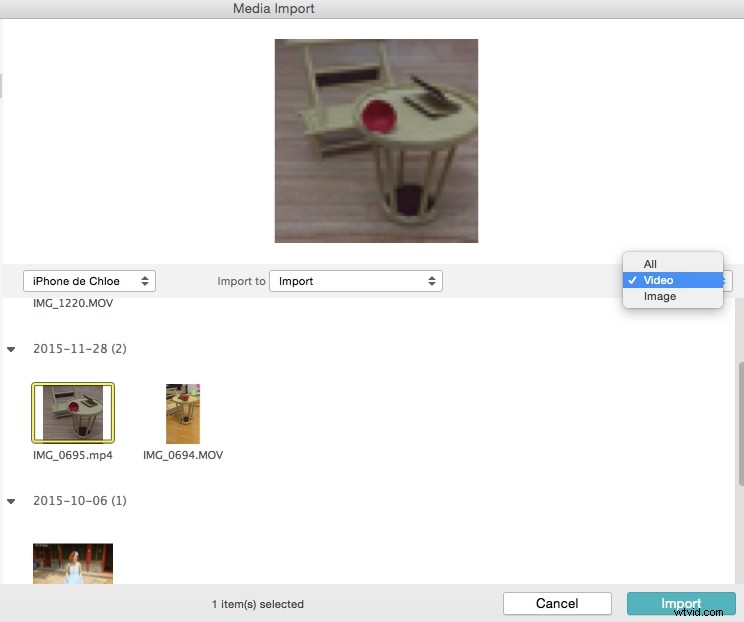
- Trova il video:cerca il video che desideri modificare. Puoi trovare rapidamente i file video attraverso il menu a tendina che si trova nell'angolo in alto a destra della finestra. Una volta trovato il video, fai clic su Importa.
- Modifica il video:una volta importato il video, puoi iniziare a modificarlo ritagliando, ruotando e ritagliando il video. Quando fai doppio clic sul video, puoi regolarne la saturazione, il contrasto, la tonalità e la velocità. Oltre a consentirti di modificare i video su iPhone 7/7 Plus, l'app ti consente anche di aggiungere effetti di testo, filtri e transizioni. Ha anche funzionalità più avanzate che includono Green Screen, Split Screen, PIP, Mosaic, Blur Face e molto altro.
Scopri informazioni dettagliate su come creare un effetto PIP
Metodo 2. Utilizzo dell'app integrata - Foto
Potresti non saperlo, ma l'iPhone 7/7 plus è dotato di un modo integrato per tagliare e modificare i video senza la necessità di installare app di terze parti. Attraverso l'app Foto, potrai modificare i video su iPhone 7/7 Plus. E la cosa migliore dell'app è che è facile da usare. Puoi facilmente imparare a utilizzare l'app in pochi minuti. Tutto quello che devi fare è seguire i passaggi seguenti:
- Apri l'app Foto:cerca l'icona dell'app Foto e toccala. Lì troverai tutte le foto e i video che hai realizzato con il tuo iPhone 7/7 Plus.
- Individua il video che desideri ritagliare:il passaggio successivo consiste nel trovare il video che desideri ritagliare o modificare. Tieni presente che puoi anche modificare altri video che non hai registrato utilizzando il tuo iPhone, purché sia salvato sul tuo smartphone.
- Tocca l'icona Modifica – Quindi tocca l'icona Modifica e trascina l'ancora sinistra e destra per regolare la parte che desideri conservare. Assicurati di avere gli ancoraggi corretti, altrimenti potresti ritagliare la parte sbagliata del video.
- Tocca Fine:dopo aver regolato gli ancoraggi, tocca Fine. Quindi puoi scegliere tra Taglia originale o Salva come nuova clip. Quando opti per il secondo, il video originale verrà conservato e creerai un nuovo file per la versione modificata.
Metodo 3. Utilizzo di Wondershare FilmoraGo
Sebbene possa essere conveniente utilizzare l'app integrata per modificare i video su iPhone 7/7 plus, ci sono casi in cui vuoi fare di più che tagliare semplicemente il video. FilmoraGo per iOS è un'app facile da usare per portare i tuoi normali video di tutti i giorni in creazioni d'artista che sembreranno costare centinaia di dollari per la creazione. Basta scegliere un video, selezionare un tema generale e un design per il video e aggiungere la musica che ti piace. Fornisce inoltre funzioni di editing video di base come ritaglio, filtri e transizioni. Un'altra grande parte è che automatizza il tuo video, permettendoti di scegliere solo le parti migliori di cui hai bisogno e lasciare che l'app faccia il resto.
Come puoi vedere, ci sono diversi modi in cui puoi modificare i video su iPhone 7/7 Plus. Puoi utilizzare l'app integrata o Wondershare FilmoraGo o WondershareFilmora sul desktop. Quest'ultimo ti offre un maggiore controllo su come modificare il video. Avrai una clip dall'aspetto professionale in pochissimo tempo.
10 migliori app di editing video gratuite per iPhone e iPad
